hsbView | Schritt 2: Konfigurieren von Ordnerpfaden in hsbView
Dieses Dokument zeigt Ihnen den zweiten Schritt zum Definieren des Ordnerspeicherortes.
Nachdem Sie Ihre Projektdateien und Konfigurationsdateien in Schritt 1 in der entsprechenden Struktur organisiert haben, besteht der nächste Schritt darin, hsbView mitzuteilen, wo sich diese Dateien auf Ihrem Computer befinden. Dadurch wird sichergestellt, dass hsbView korrekt auf Ihre Projektdaten zugreifen und diese laden kann.
Wenn keine Daten für die Anwendung verfügbar sind, wird der folgende Bildschirm angezeigt und Sie müssen zu den Dateneinstellungen gehen, indem Sie auf "Go to data settings" klicken.
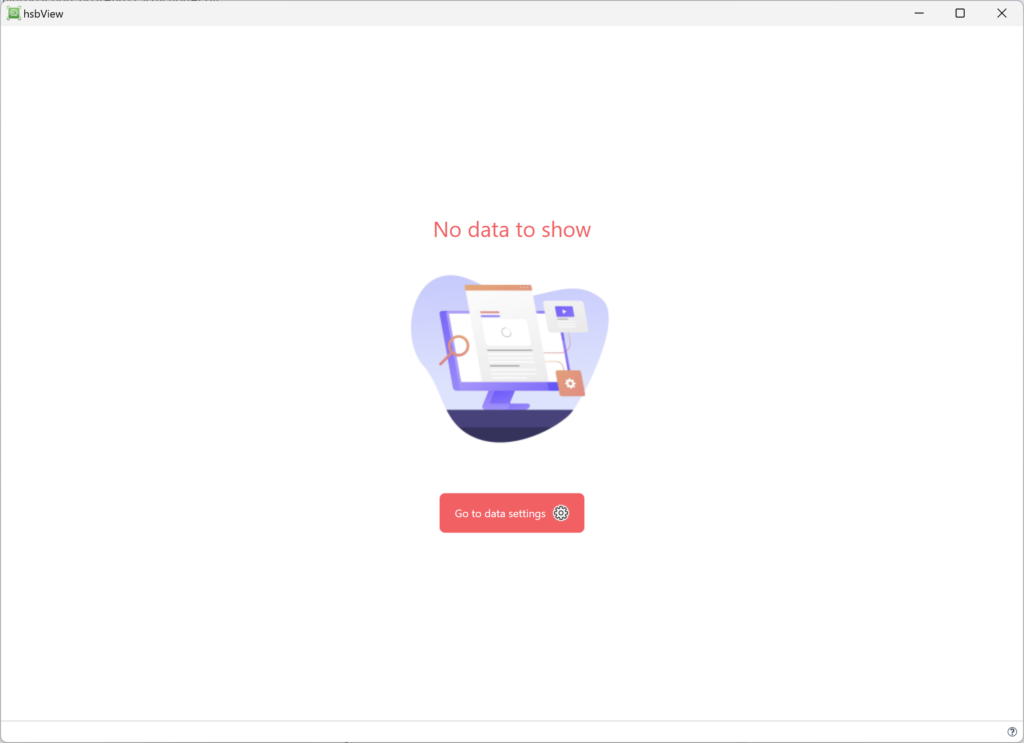
Ordnerpfad für Projekte festlegen:
- Klicken Sie auf die Schaltfläche "Browse" im Bereich "Projects".
- Ein Datei-Explorer-Fenster wird geöffnet. Navigieren Sie zum Speicherort Ihres Ordners "All projects", den Sie zuvor eingerichtet haben.
- Wählen Sie den Ordner aus und bestätigen Sie Ihre Auswahl. Der Pfad zu diesem Ordner wird nun im Feld angezeigt.
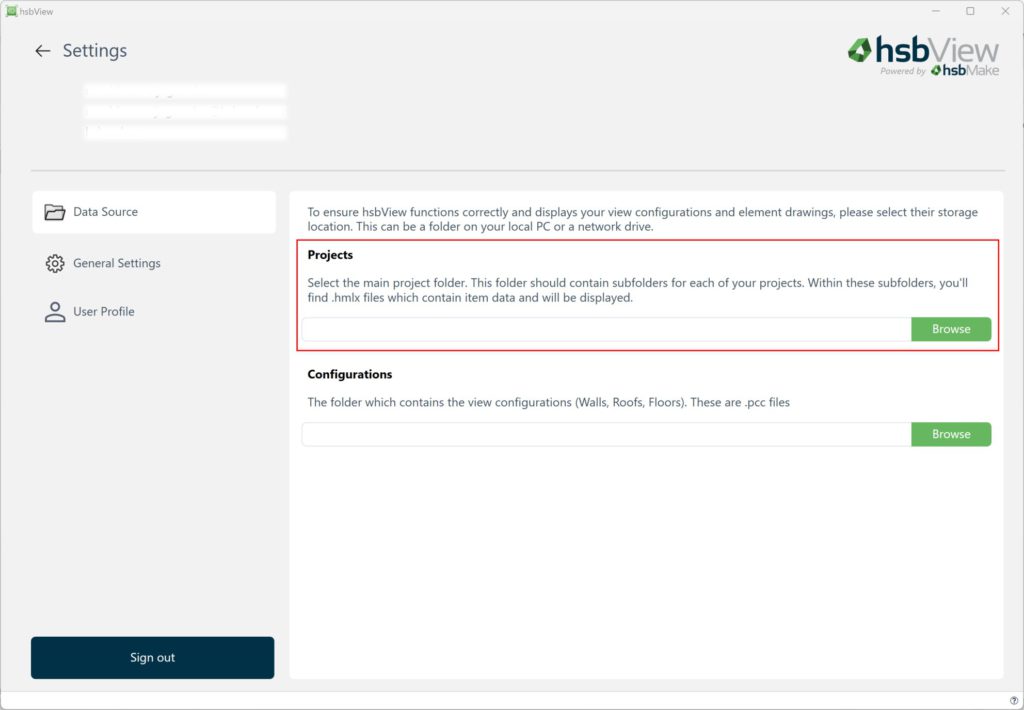
Ordnerpfad für Konfigurationen festlegen:
- Klicken Sie unten im Bereich "Configurations" auf die Schaltfläche "Browse".
- Navigieren Sie im Datei-Explorer-Fenster zu dem Speicherort, an dem Sie Ihren Konfigurationsordner gespeichert haben (wie in Schritt 1 des Ordner-Setup-Handbuchs beschrieben).
- Wählen Sie den Ordner aus und bestätigen Sie Ihre Auswahl. Der Pfad zu Ihrem Konfigurationsordner wird im Feld angezeigt.
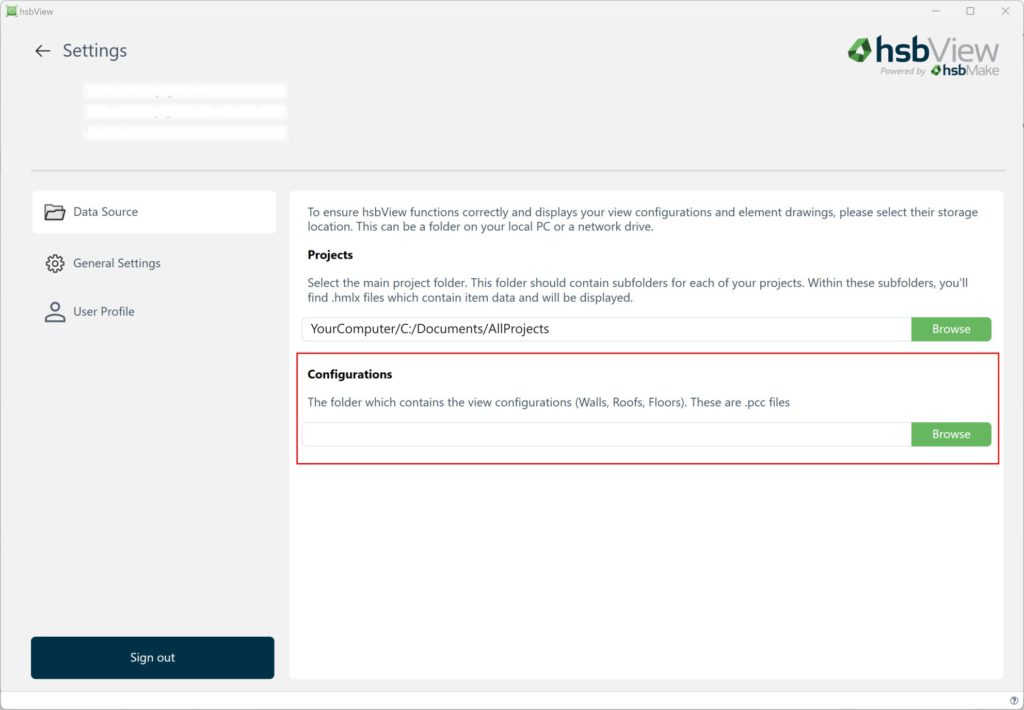
Anzeigen von Daten
Nachdem Sie hsbView so konfiguriert haben, dass die richtigen Datenspeicherorte erkannt werden, können Sie einfach zur Hauptschnittstelle der Anwendung zurückkehren. Klicken Sie hierzu auf den Zurück-Pfeil in der oberen linken Ecke des Bildschirms. Diese Aktion führt Sie zurück zum Hauptdashboard, wo Sie die verschiedenen Funktionen von hsbView erkunden und nutzen können.
Next: Exploring hsbView

